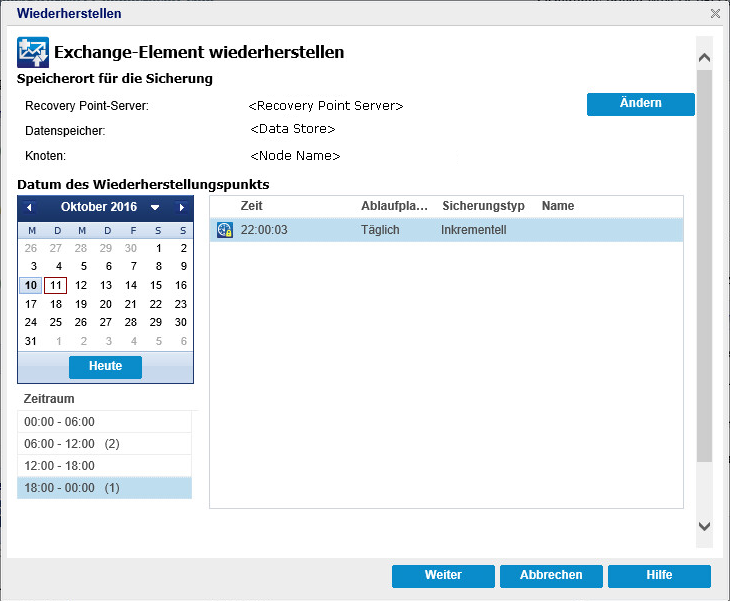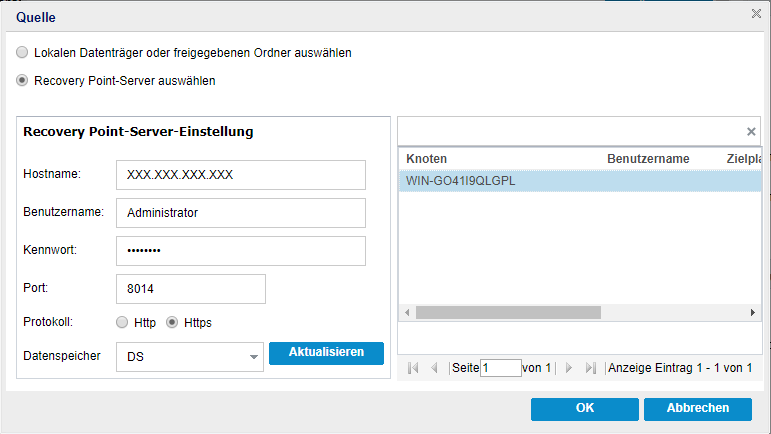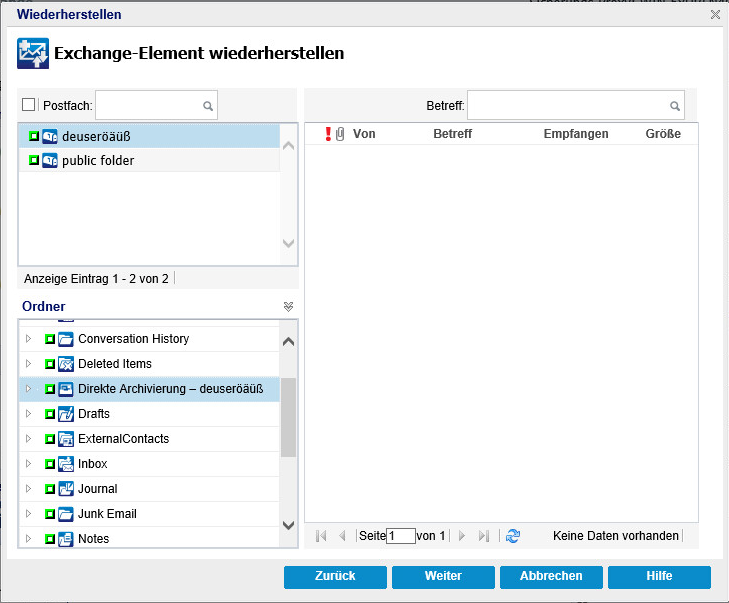Auswählen der wiederherzustellenden Exchange Online-E-Mail-Elemente
Sie können Exchange Online-E-Mail-Daten von einem Wiederherstellungspunkt aus wiederherstellen. Wenn Sie ein Wiederherstellungsdatum auswählen und dann die Uhrzeit angeben, werden alle zugeordneten Wiederherstellungspunkte für diesen Zeitraum angezeigt. Sie können die Inhalte (einschließlich Anwendungen) für die Wiederherstellung suchen und auswählen.
Gehen Sie wie folgt vor:
- Melden Sie sich bei Arcserve UDP an.
- Klicken Sie auf die Registerkarte Ressourcen.
- Wählen Sie im linken Fensterbereich Alle Knoten aus.
Alle hinzugefügten Server werden im mittleren Fensterbereich angezeigt.
- Wählen Sie im mittleren Fensterbereich den Exchange Online-Knoten aus, und klicken Sie auf Aktionen.
- Klicken Sie im Drop-down-Menü "Aktionen" auf "Wiederherstellen".
Das Dialogfeld Exchange-Element wiederherstellen wird geöffnet.
Hinweis: Sie werden automatisch in den Agent-Knoten eingeloggt und das Dialogfeld Exchange-Element wiederherstellen wird geöffnet.
Die Details zum Recovery Point Server werden im Sicherungsspeicherort angezeigt.
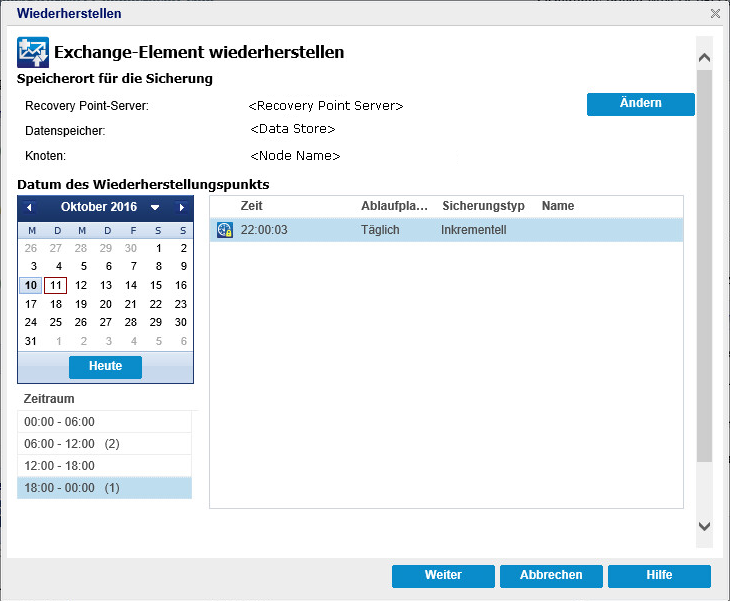
- (Optional) Klicken Sie auf Ändern, wenn Sie den Speicherort für die Sicherung ändern möchten.
Das Dialogfeld Quelle wird geöffnet. Sie können den Sicherungsspeicherort in diesem Dialogfeld auswählen.
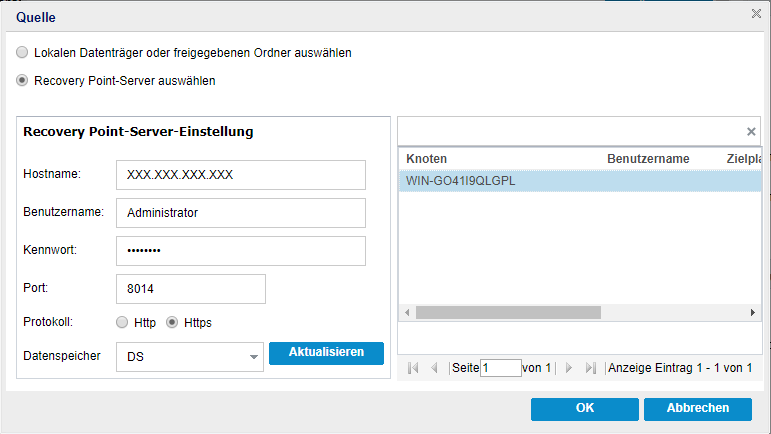
- Um die Quelle anzugeben, wählen Sie eine der folgenden Optionen, und klicken Sie auf OK.
Lokalen Datenträger oder freigegebenen Ordner auswählen
Hinweis: In Arcserve UDP empfehlen wir nicht die Auswahl der Option Lokalen Datenträger oder freigegebenen Ordner auswählen.
Auswählen des Recovery Point-Servers
- Geben Sie die Details für die Einstellungen des Recovery Point-Servers an, und klicken Sie auf Aktualisieren.
- Alle Agenten werden in der Spalte "Data Protection Agent" im Dialogfeld Quelle aufgelistet.
- Wählen Sie den Agenten aus der angezeigten Liste aus, und klicken Sie auf OK.
- Die Wiederherstellungspunkte werden im Dialogfeld Exchange-Element wiederherstellen aufgelistet.
Hinweis: Vom Wiederherstellungspunkt Ordner aus sehen Sie möglicherweise viele Ordner mit demselben Namen zusammen mit den Exchange Online-Knoten. Dies geschieht, weil die Knoten-GUID geändert wird und ein neuer Wiederherstellungspunkt-Ordner erstellt wird, wenn Sie einen Knoten löschen und wieder zum Prüfplan hinzufügen.
- Geben Sie das Datum des Sicherungs-Images an, das Sie wiederherstellen möchten, und klicken Sie auf Weiter.
- Alle Daten, die Wiederherstellungspunkte für die angegebene Sicherungsquelle enthalten, werden grün hervorgehoben.
- Es werden die entsprechenden Wiederherstellungspunkte einschließlich Uhrzeit, Sicherungstyp (vollständige Sicherung, Zuwachssicherung oder Überprüfungssicherung) und der Name der Sicherung angezeigt.
- Wählen Sie im Fenster Postfach das Postfach aus, das Sie wiederherstellen möchten. Beispielsweise Archivierung.
-
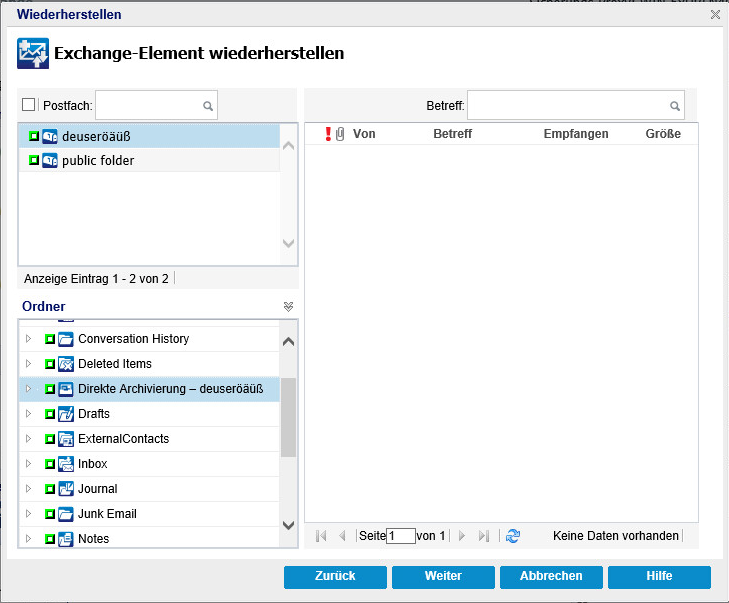
- Alle E-Mail-Elemente in Verbindung mit dem Postfach werden im Fensterbereich Ordner angezeigt.
- Wählen Sie die entsprechenden E-Mail-Elemente oder -Ordner (einschließlich des gesamten Postfachs, E-Mails, Kalendern, Kontakten, Notizen, Aufgaben usw.) aus, die Sie aus Ordner wiederherstellen möchten, und klicken Sie auf Weiter.
- Hinweise:
- Sie können den gesamten Inhalt oder Teile des Inhalts des wiederherzustellenden Exchange-Objekts auswählen. Um Teile des Inhalts auszuwählen, erweitern Sie das Objekt, und klicken Sie auf das Kontrollkästchen des Inhalts.
- Sie können mehrere wiederherzustellende Exchange-Objekte auswählen.
- Das Dialogfeld Wiederherstellungsoptionen wird geöffnet.
Die Exchange Online-E-Mail-Elemente, die wiederhergestellt werden sollen, sind ausgewählt. Nun können Sie die Wiederherstellungsoptionen definieren.
Copyright © 2014-2021, Arcserve. Alle Rechte vorbehalten.
|
|